1、启动Affinity Photo并打开一幅图像,如图所示。
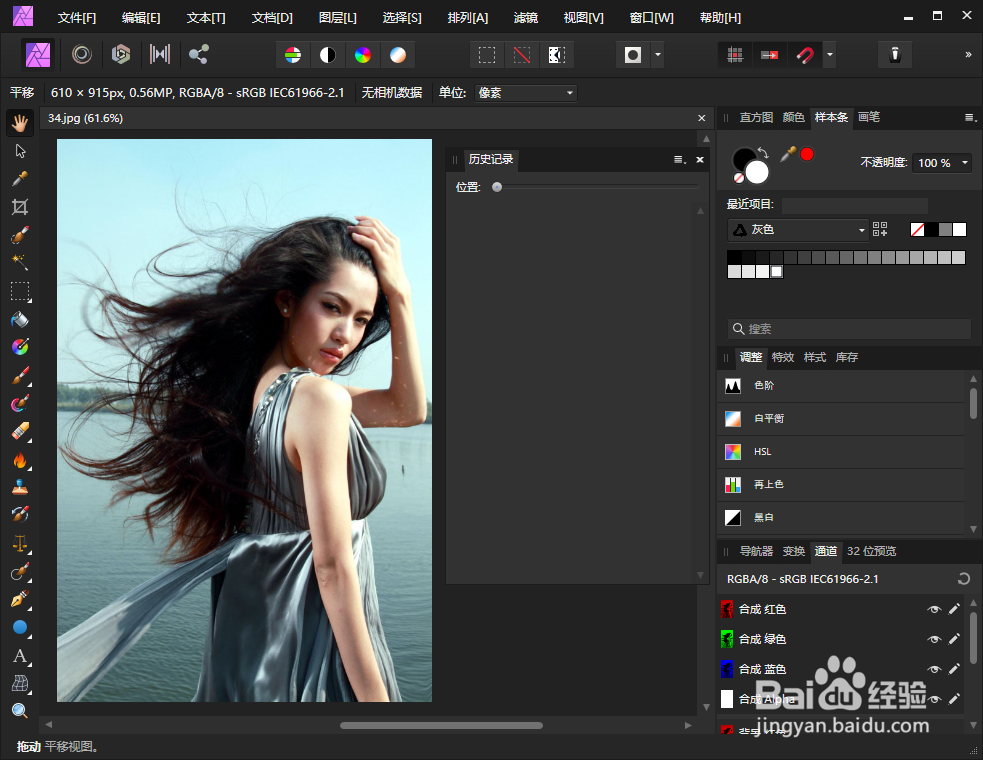
2、按Ctrl+M对该图像添加曲线调整,调整结果如图所示。
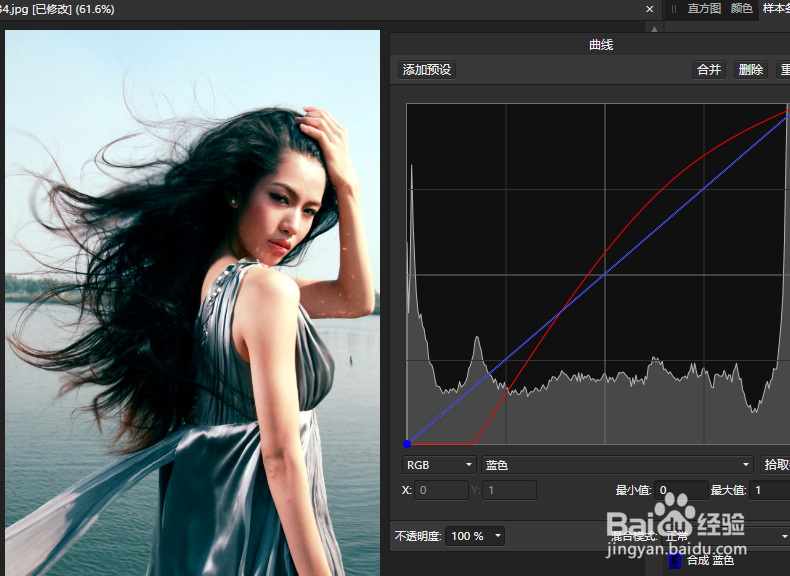
3、保存第一个快照:执行【文档-添加快照】命令,在弹出的对话框中输入快照的名称,如图所示。

4、按Ctrl+U执行HSL命令,调整参数和效果如图所示。
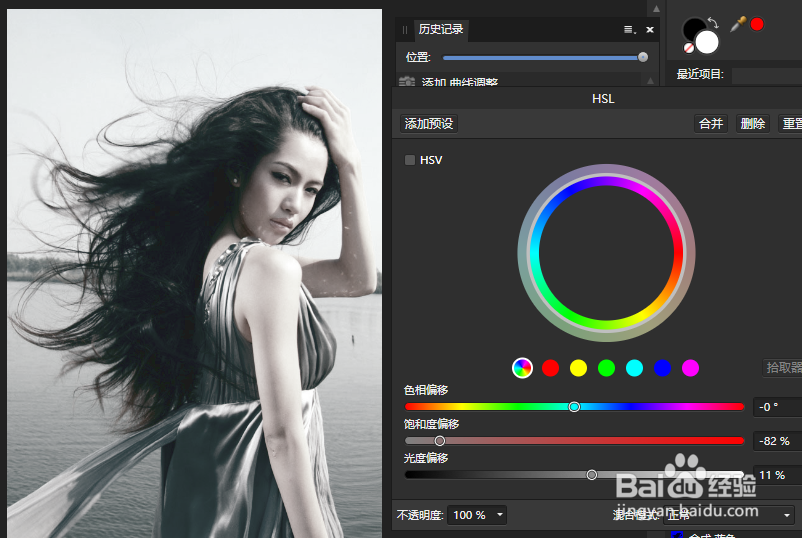
5、保存第二个快照:执行【文档-添加快照】命令,在弹出的对话框中输入快照的名称,如图所示。

6、恢复原始图像:执行【文档-恢复快照-背景】,这是程序自动创建的快照,如图所示。

7、此时图像就恢复到了打开时的状态,如图所示。
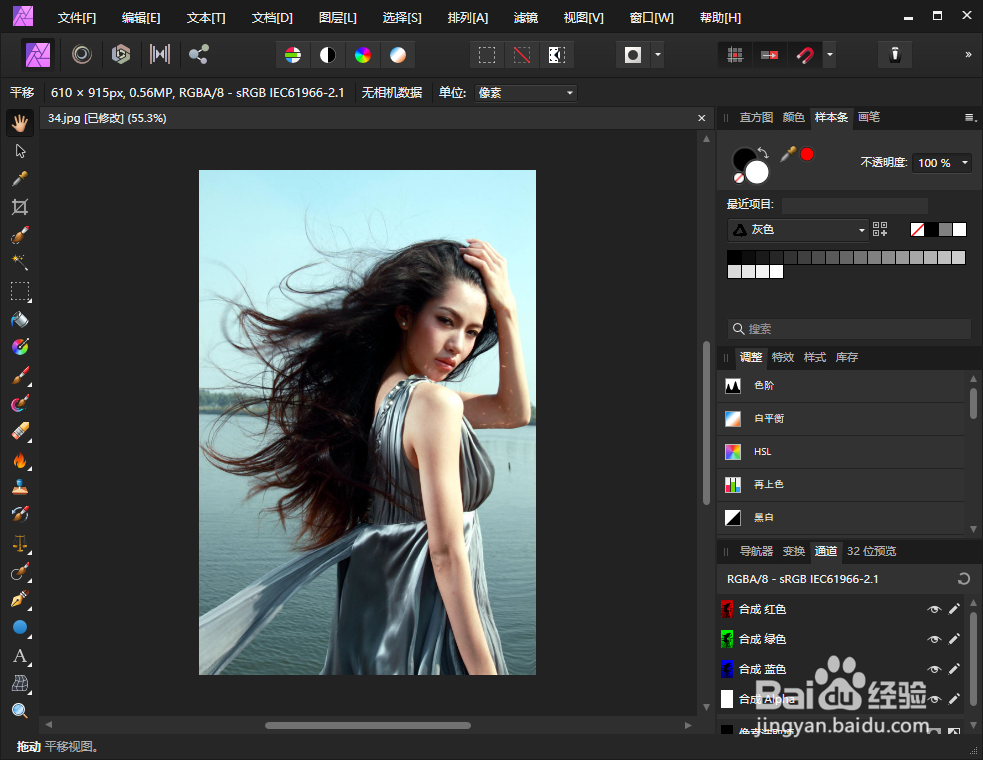
8、同样道理,我们可以恢复保存过的快照。
